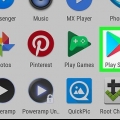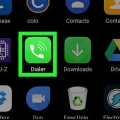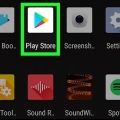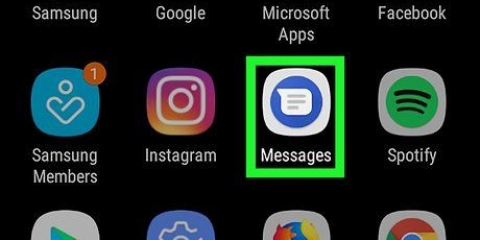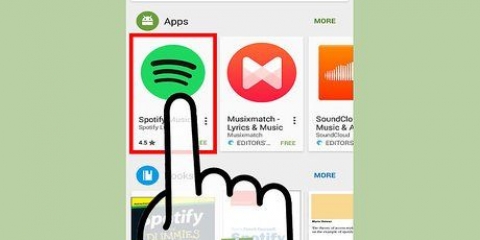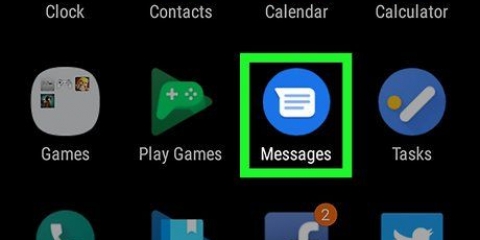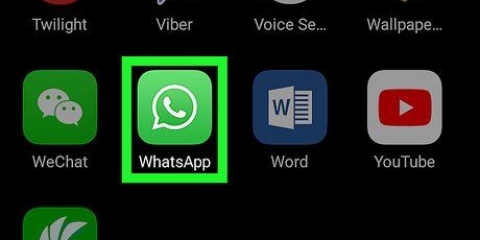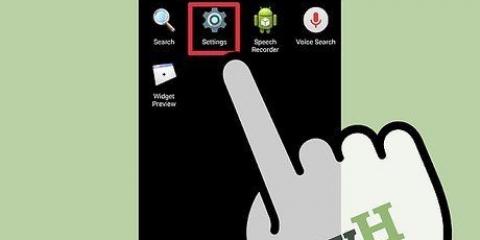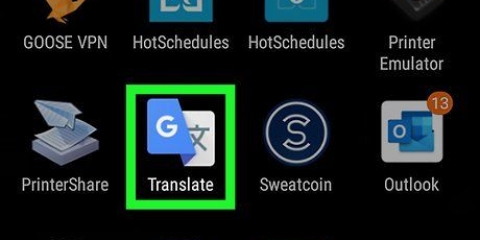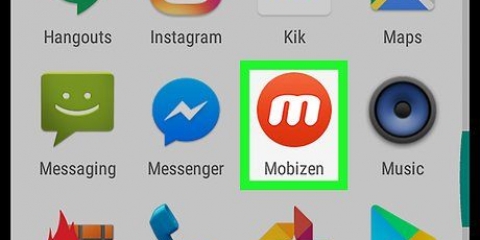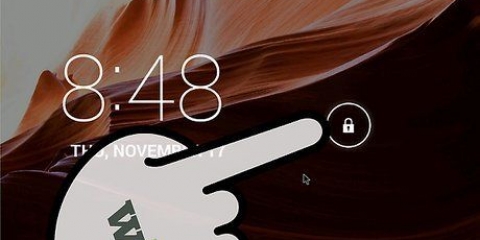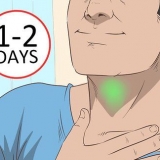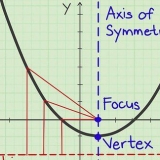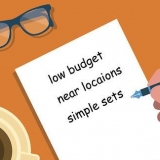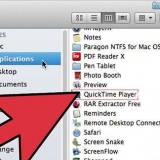Blockera porr på android
Med appen Secure Teen Parental Control som finns tillgänglig i Google Play Butik kan du ställa in föräldrakontroll i Google Chrome och Androids standardwebbläsare. Du kan använda den på distans genom att logga in med ditt användarnamn och lösenord.
Steg
Del 1 av 2: Installation

1. Öppna Google Play Butik. Du kan känna igen Play Butik på en ikon med en färgglad triangel på sidan.

2. Tryck på Sök. Det är ett förstoringsglas i det övre högra hörnet av skärmen.

3. typ "Föräldraflöde" och tryck på enter. Om du anger den här söktermen visas en lista med appar som tillåter föräldrar att blockera åtkomst till vissa webbplatser.

4. Tryck på SecureTeen föräldrakontroll. Detta är en app som är specialiserad på att justera inställningar för föräldrakontroll.

5. Tryck på Installera och acceptera villkoren. Nu kommer webbläsaren att installeras på din Android-enhet.

6. Tryck på Öppna. Nu öppnas appen på din skärm.

7. Tryck på Registrera och skapa ett konto. Det gör du genom att ange ett användarnamn och lösenord och trycka på Skapa konto.

8. Kontrollera ditt enhetsnamn och tryck på Nästa. På så sätt verifieras om du synkroniserar rätt enhet med appen.

9. Tryck på Lägg till ny barnprofil. Här anger du uppgifterna om den person som du vill blockera visst innehåll för.
Du kan skapa begränsningar för flera personer.

10. Tryck på Aktivera nu. Detta kommer att aktivera appen, nu kan du justera inställningarna från appskärmen.
Del 2 av 2: Inställningar

1. Tryck på Ställ in enhetsregler på kontrollpanelen på appens startsida.

2. Tryck på Logga in på instrumentpanelen. Du kommer nu att omdirigeras till Secure Teen-webbplatsen.

3. Ange ditt lösenord och användarnamn.
Ditt användarnamn bör redan finnas i textrutan.

4. Tryck på Kategoriinställningar.
Det kan ta några minuter för appen att synkronisera med din enhet och för blockeringsalternativen att laddas.

5. Bläddra till Pornografi och tryck på Tillåtet. Detta gör att knappen ändrar färg; knappen blir blå och det står nu "Blockerad". Från och med nu kommer appen att hindra ditt barn från att titta på en pornografisk webbplats i Chrome eller standardwebbläsaren i Android.
Оцените, пожалуйста статью